Configurar a interface de gerenciamento no ponto de acesso sem fio Cisco Business
Objetivo
O objetivo deste documento é mostrar como configurar a interface de gerenciamento no Ponto de Acesso (AP) Cisco Business Wireless (CBW). Isso inclui as etapas para carregar, baixar configurações e as maneiras de redefinir o ponto de acesso para as configurações padrão de fábrica.
Se você não estiver familiarizado com os termos deste documento, verifique o Cisco Business: Glossário de termos novos.
Dispositivos aplicáveis | Versão do firmware
- 140AC (Folha de dados) | 10.4.1.0 (Baixe o mais recente)
- 141ACM (Data Sheet) | 10.4.1.0 (Baixe o mais recente)
- 142ACM (Data Sheet) | 10.4.1.0 (Baixe o mais recente)
- 143ACM (Data Sheet) | 10.4.1.0 (Baixe o mais recente)
- 145AC (Folha de dados) | 10.4.1.0 (Baixe o mais recente)
- 240AC (Folha de dados) | 10.4.1.0 (Baixe o mais recente)
Introdução
Se você está procurando configurar a interface de gerenciamento em seu AP CBW, você veio ao lugar certo! Os APs CBW suportam o mais recente padrão 802.11ac Wave 2 para maior desempenho, maior acesso e redes de maior densidade. Eles oferecem desempenho líder de mercado com conexões sem fio altamente seguras e confiáveis, para uma experiência de usuário final móvel e robusta.
A interface Configurar Gerenciamento permite que você baixe ou carregue configurações em seus APs CBW. Se necessário, você pode optar por redefinir as configurações do ponto de acesso para as configurações padrão de fábrica.
Se você estiver pronto para configurar o gerenciamento de seu AP CBW, vamos começar!
Table Of Contents
- Fazer download e upload da configuração do AP primário
- Exportar e importar configuração de AP individual
- Redefinir para o padrão de fábrica
- Redefinição manual
- Redefinir pela interface do usuário da Web
Fazer download e upload da configuração do AP primário
Ajuda para iniciantes
Esta seção alternada destaca dicas para iniciantes.
Fazendo login
Faça login na Interface de usuário da Web (IU) do AP principal. Para fazer isso, abra um navegador da Web e digite https://ciscobusiness.cisco. Você pode receber um aviso antes de continuar. Insira suas credenciais.Você também pode acessar o AP principal inserindo https://[ipaddress] (do AP principal) em um navegador da Web.
Dicas de ferramenta
Se você tiver dúvidas sobre um campo na interface do usuário, verifique se há uma dica de ferramenta que se pareça com a seguinte: ![]()
Problemas ao localizar o ícone Expandir Menu Principal?
Navegue até o menu no lado esquerdo da tela. Se você não vir o botão do menu, clique nesse ícone para abrir o menu da barra lateral.
Aplicativo empresarial da Cisco
Esses dispositivos têm aplicativos associados que compartilham alguns recursos de gerenciamento com a interface de usuário da Web. Nem todos os recursos na interface de usuário da Web estarão disponíveis no aplicativo.
Perguntas mais freqüentes
Se você ainda tiver perguntas não respondidas, verifique nosso documento de perguntas frequentes. FAQ
Acessar a Interface do Usuário da Web (IU)
Faça login no AP principal. Se tiver algum problema, confira as seguintes dicas:
- Verifique se o Service Set Identifier (SSID) correto está selecionado. Esse é o nome que você criou para a rede sem fio.
- Desconecte qualquer VPN para o aplicativo móvel ou em um laptop. Você pode até estar conectado a uma VPN que o seu provedor de serviços móveis usa e que talvez você nem saiba. Por exemplo, um telefone Android (Pixel 3) com Google Fi como provedor de serviços, tem uma VPN integrada que se conecta automaticamente sem notificação. Isso precisaria ser desabilitado para encontrar o AP primário.
- Faça login no AP primário com https://<endereço IP do AP primário.
- Depois de fazer a configuração inicial, certifique-se de que https:// esteja sendo usado se você estiver fazendo login em ciscobusiness.cisco ou inserindo o endereço IP em seu navegador da Web. Dependendo de suas configurações, o computador pode ter sido preenchido automaticamente com http://, já que é o que você usou na primeira vez que se conectou.
- Para ajudar com problemas relacionados ao acesso à interface do usuário da Web ou problemas do navegador durante o uso do AP, no navegador da Web (Firefox neste caso) clique no menu Abrir, vá para Ajuda > Informações de solução de problemas e clique em Atualizar Firefox.
Passo 1
A qualquer momento, você pode exportar a configuração atual do AP primário para um formato de arquivo .TXT.
Para baixar a configuração atual, escolha Advanced > Primary AP Tools.
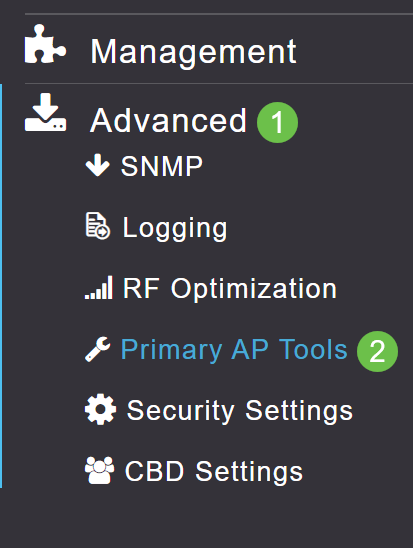
Passo 2
Navegue até a guia Gerenciamento de configuração.
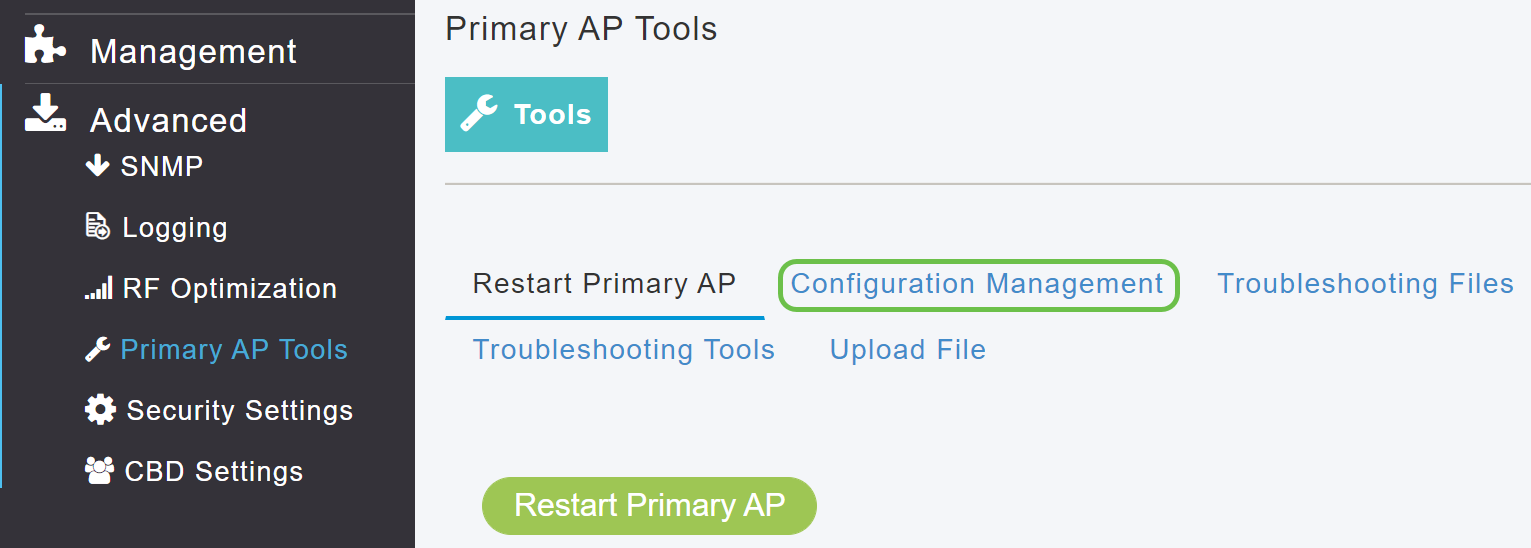
Etapa 3
Para fazer o download da configuração, na seção Atualização da configuração, defina a Direção como Download e Modo de transferência como HTTP. Clique em Apply.
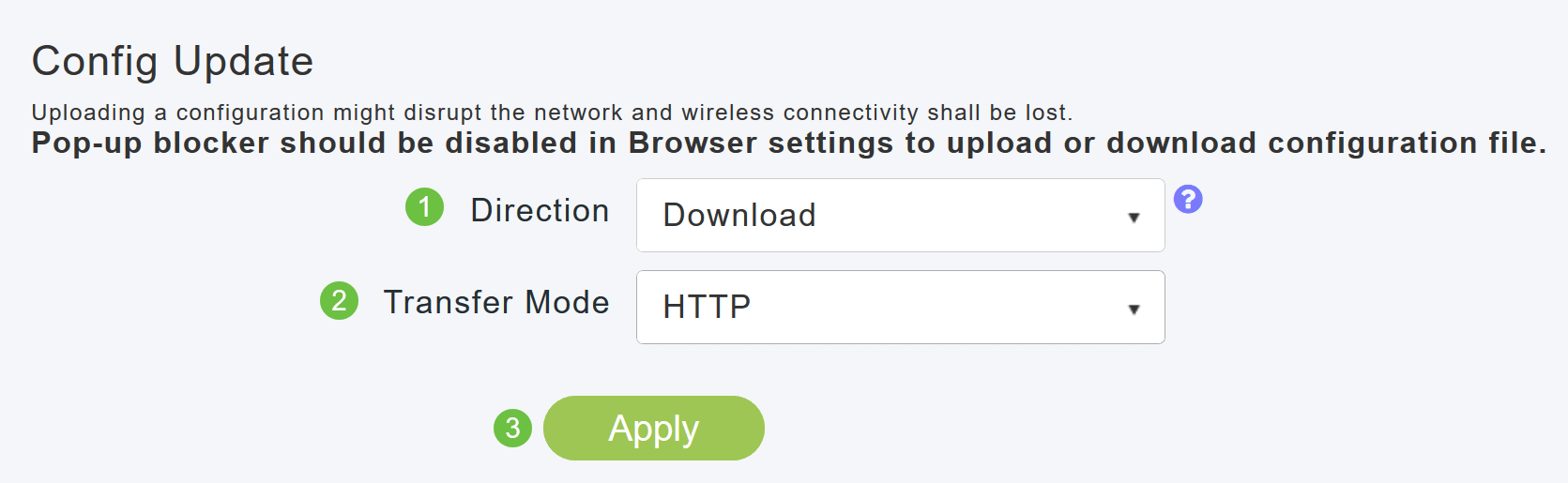
O arquivo de configuração é salvo no dispositivo no qual a IU primária está sendo visualizada. Por padrão, o arquivo é salvo como config.txt na pasta de downloads.
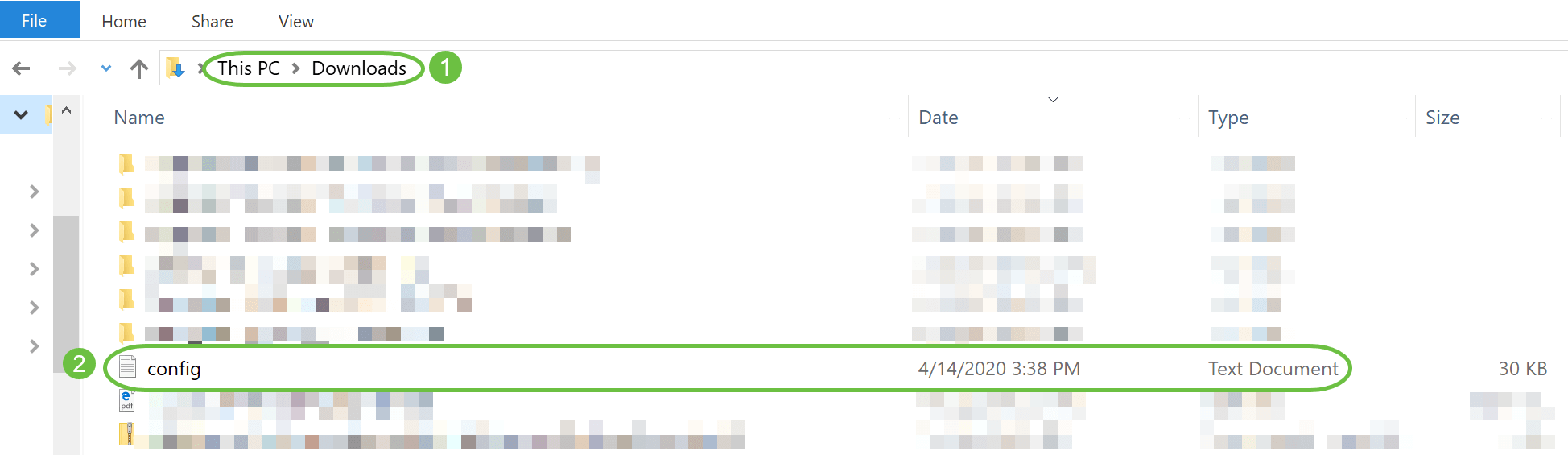
Passo 4
Você pode importar a configuração de um arquivo de configuração salvo anteriormente, que está no formato de arquivo .TXT.
Em Gerenciamento de configuração, selecione Direção como Carregar e selecione o Modo de transferência no menu suspenso.
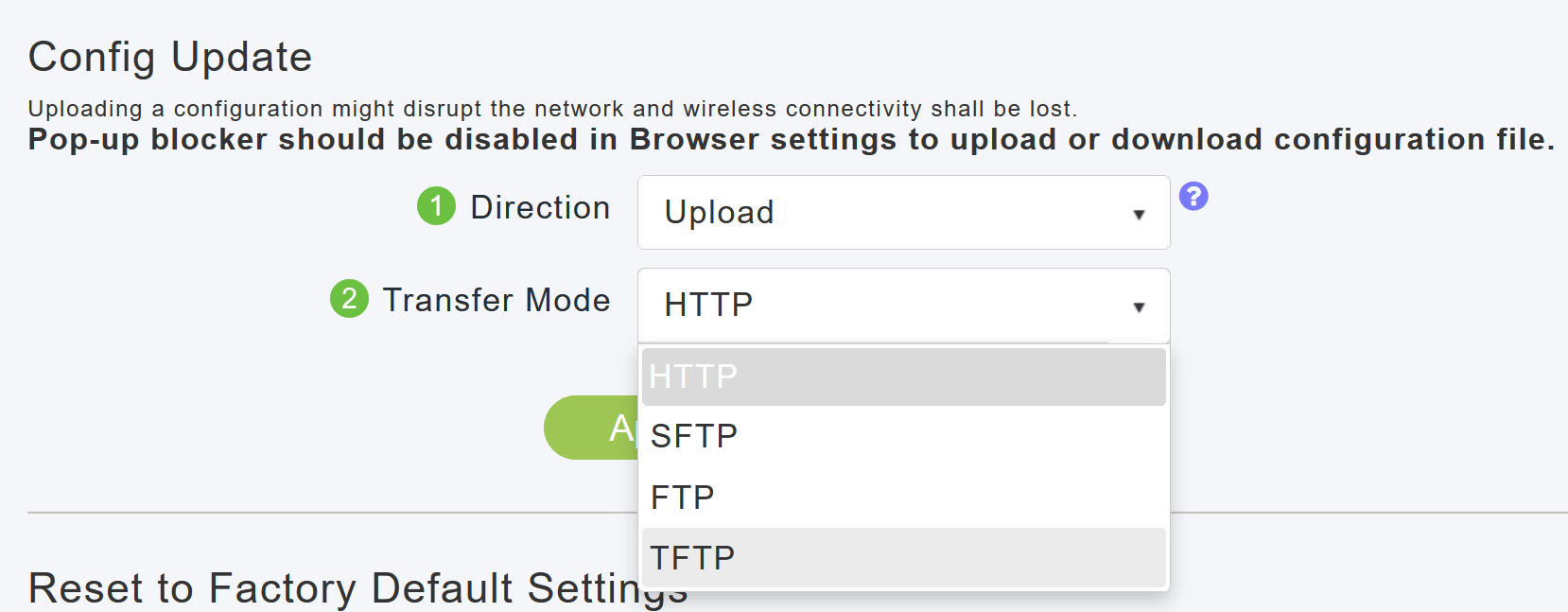
Etapa 5
Clique em Apply.
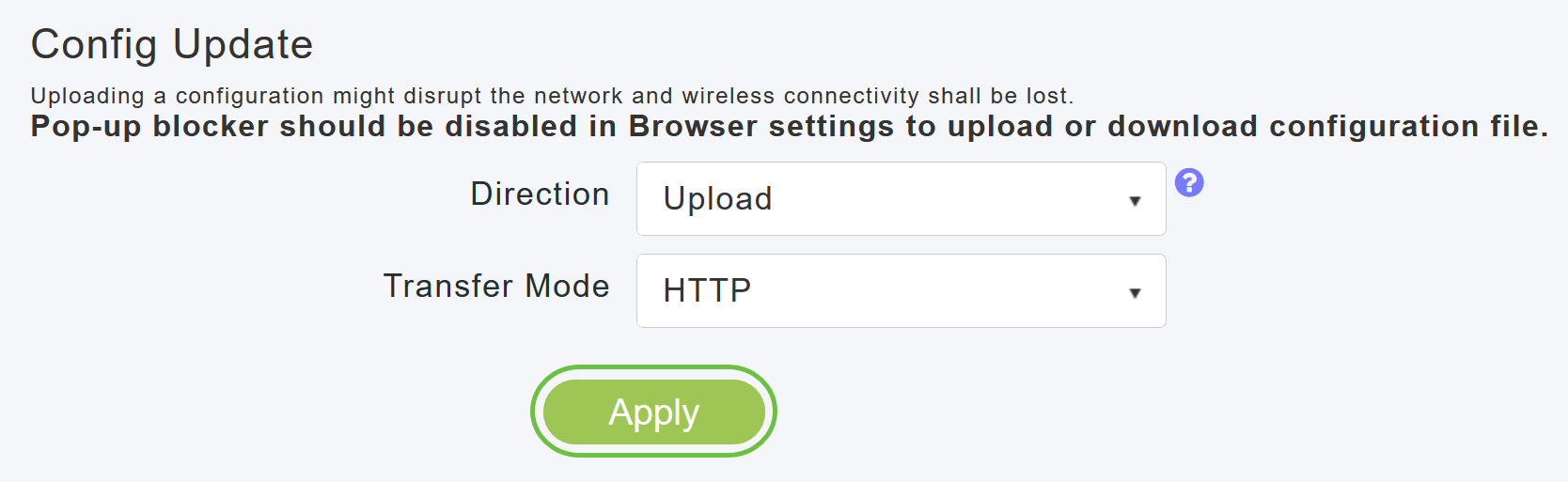
Você verá a seguinte janela pop-up. Clique em Browse para escolher o arquivo de configuração do seu PC. Clique em Sim para continuar.
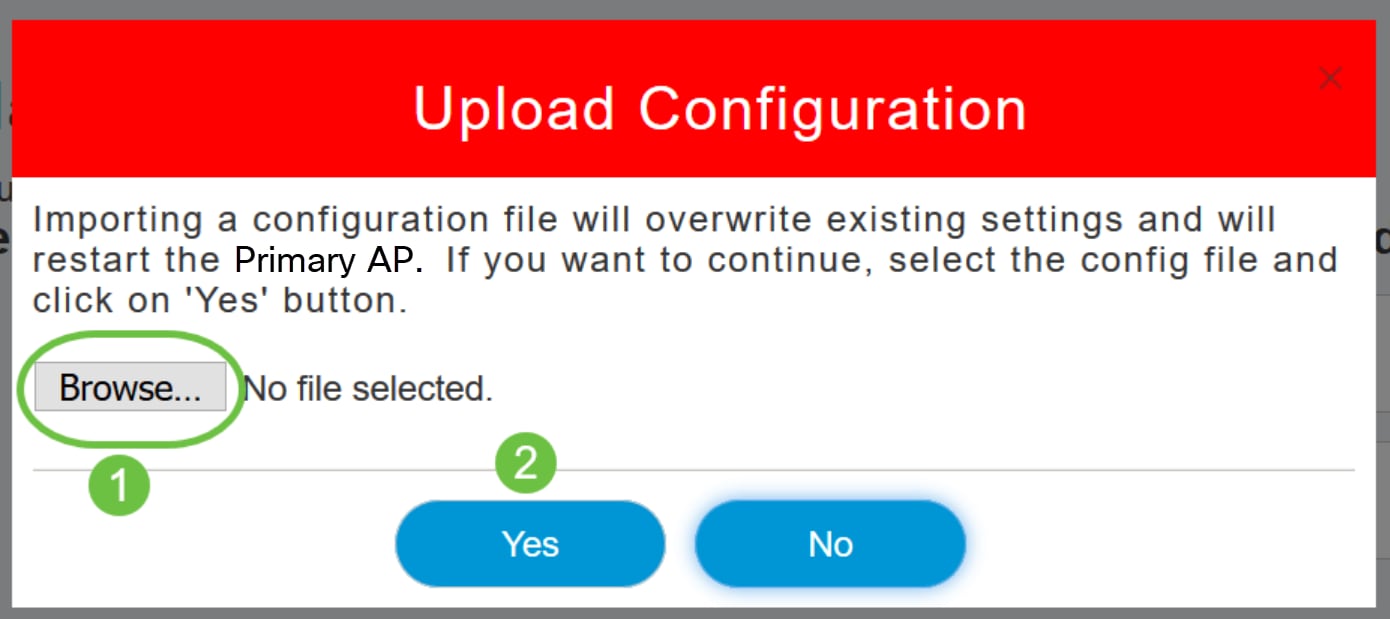
A importação faz com que todos os APs com capacidade para AP Primário na rede sejam reinicializados. Quando os APs voltam a ficar on-line, o processo de eleição do AP Principal acontece e um AP Principal fica on-line com a nova configuração do AP Principal importado.
Exportar e importar configuração de AP individual
Você pode exportar e importar a configuração de APs individuais na rede através da interface do usuário da Web do AP primário.
Passo 1
Navegue até Monitoring > Network Summary > Access Points.

Passo 2
Selecione o AP.

Etapa 3
Role para baixo até a seção de detalhes do AP e selecione a guia Tools.

Passo 4
Para exportar a configuração, clique no botão Export Config.
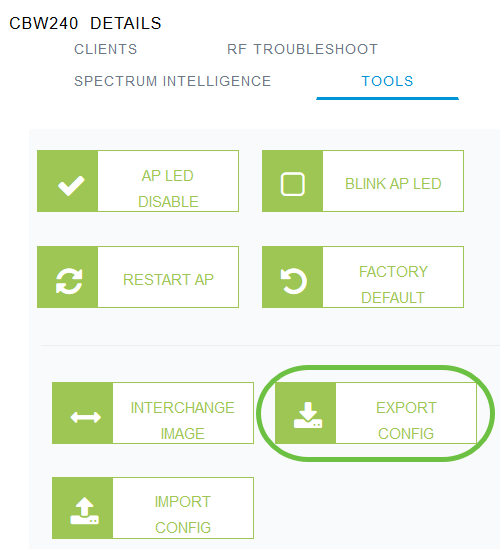
Etapa 5
Uma janela pop-up é exibida. Escolha a opção Save File e clique em OK. A configuração será salva como um arquivo de texto (.txt) na pasta de downloads.
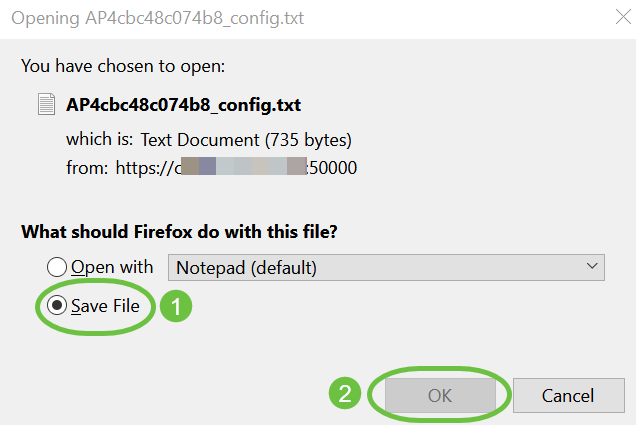
Etapa 6
Para importar a configuração, clique no botão Import Config.
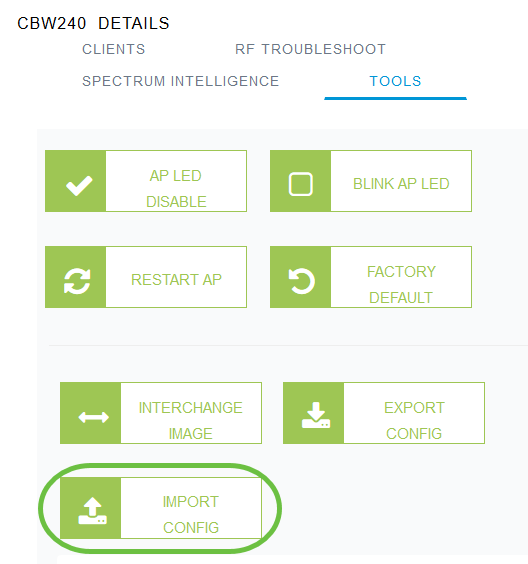
Etapa 7
Uma janela pop-up será exibida. Clique em Browse... para escolher o arquivo de configuração do seu computador e clique em Yes.
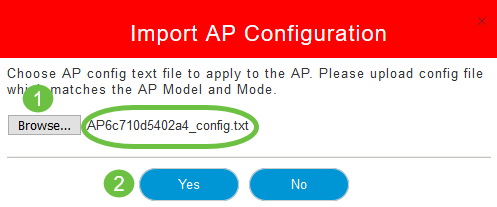
Redefinir para o padrão de fábrica
A redefinição do AP CBW para as configurações padrão de fábrica apaga todas as configurações que foram definidas pelo usuário e restaura o dispositivo para suas configurações originais. Uma redefinição é recomendada se a maioria das configurações do AP precisar ser reconfigurada.
Redefinição manual
Passo 1
Mantenha o botão Mode pressionado. Ative o AP principal. Continue por 30 segundos.
Passo 2
O LED no AP passará por vários padrões de piscar e depois se estabelecerá em um verde piscando. Quando atingir esse estado, solte o botão. Para obter mais detalhes sobre esse processo, consulte Redefinir para o padrão de fábrica.
Redefinir pela interface do usuário da Web
O AP Primário, o AP Primário e os extensores de malha podem ser redefinidos para o padrão de fábrica usando a interface do usuário da Web.
Passo 1
Para redefinir o AP principal para a configuração padrão de fábrica, navegue para Advanced > Primary AP Tools e vá para a guia Configuration Management. Clique em Reset to Fatory Default.
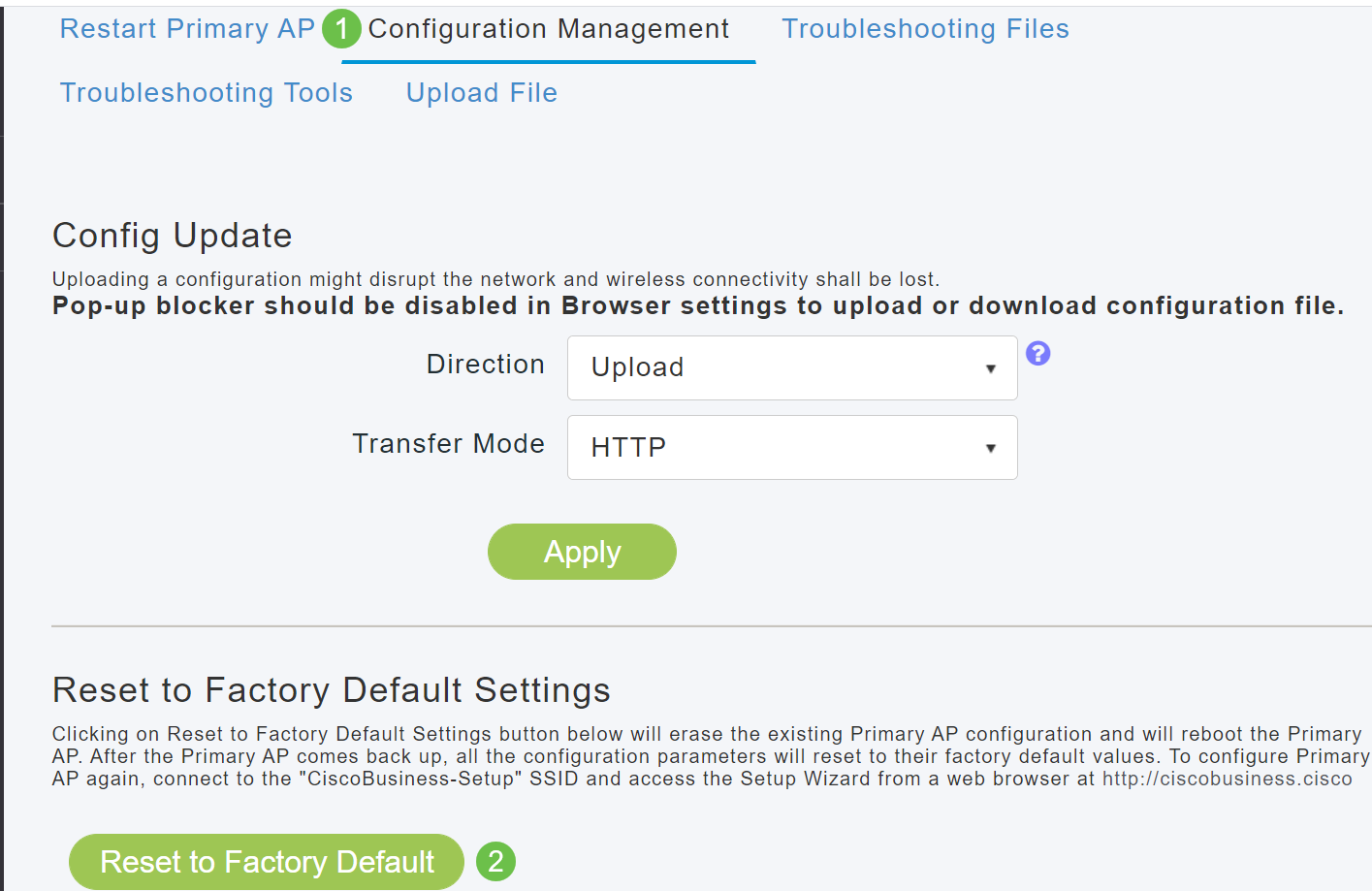
Isso redefinirá apenas o AP principal ou o AP que tem a função principal. Algumas definições de configuração, como localizações, nomes de grupos de pontes e configurações de rádio, são armazenadas localmente nos APs/extensores de malha. Para redefinir essas configurações, você deve redefinir individualmente o AP ou o extensor de malha.
Passo 2
Para redefinir o AP ou extensor de malha com capacidade primária, navegue para Monitoring > Network Summary > Access Points.

Etapa 3
Selecione um AP não primário.

Passo 4
Role para baixo até a seção de detalhes do AP e selecione a guia Tools.

Etapa 5
Clique no botão Fatory Default.
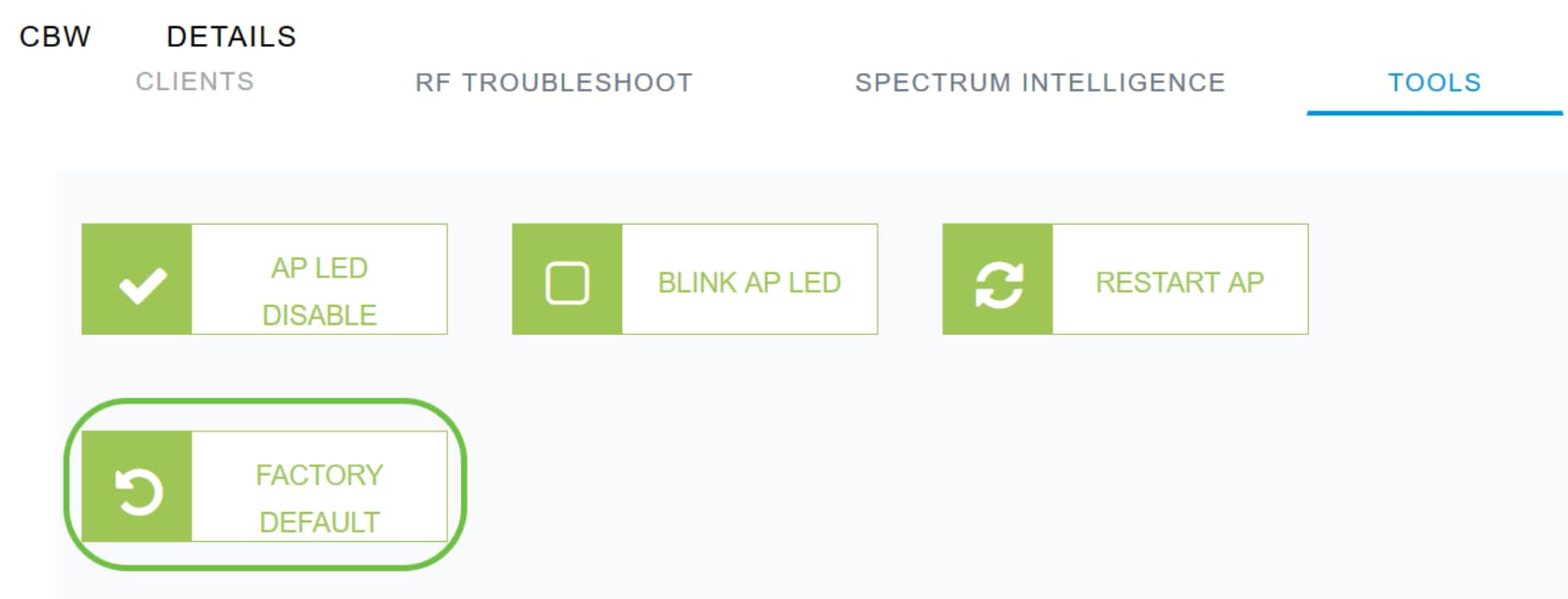
Conclusão
Pronto. Agora você aprendeu as etapas para configurar o gerenciamento de seus APs CBW. Para obter configurações mais avançadas, consulte o Guia de Administração do Ponto de Acesso sem Fio Cisco Business.
Se quiser saber mais, confira qualquer um dos seguintes artigos:
Histórico de revisões
| Revisão | Data de publicação | Comentários |
|---|---|---|
1.0 |
06-Jul-2020
|
Versão inicial |
Contate a Cisco
- Abrir um caso de suporte

- (É necessário um Contrato de Serviço da Cisco)
 Feedback
Feedback